如何在 iPhone、iPad、Mac 和 Apple Watch 上使用 Siri 創建雜貨或購物清單
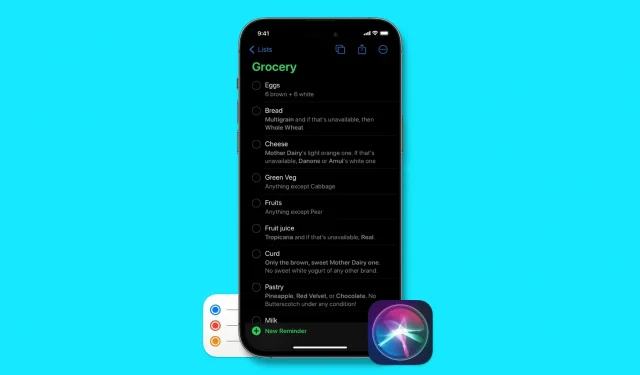
在本快速指南中,我們將向您展示如何僅在 iPhone、iPad、Mac 和 Apple Watch 上使用 Siri 將商品添加到“提醒”應用中的雜貨或購物清單。
使用 Siri 在“提醒”應用中創建購物清單。
這個過程非常簡單。您只需創建一個列表並要求 Siri 向其中添加項目即可。
第 1 步:在“提醒”應用程序中創建一個新列表。
為此,請打開 iPhone 上的“提醒”應用程序,然後點擊底部的“添加列表”。然後將列表命名為您想要的任何名稱。出於本教程的目的,我將該列表命名為“Grocery”。然後單擊屏幕右上角的“完成”按鈕。
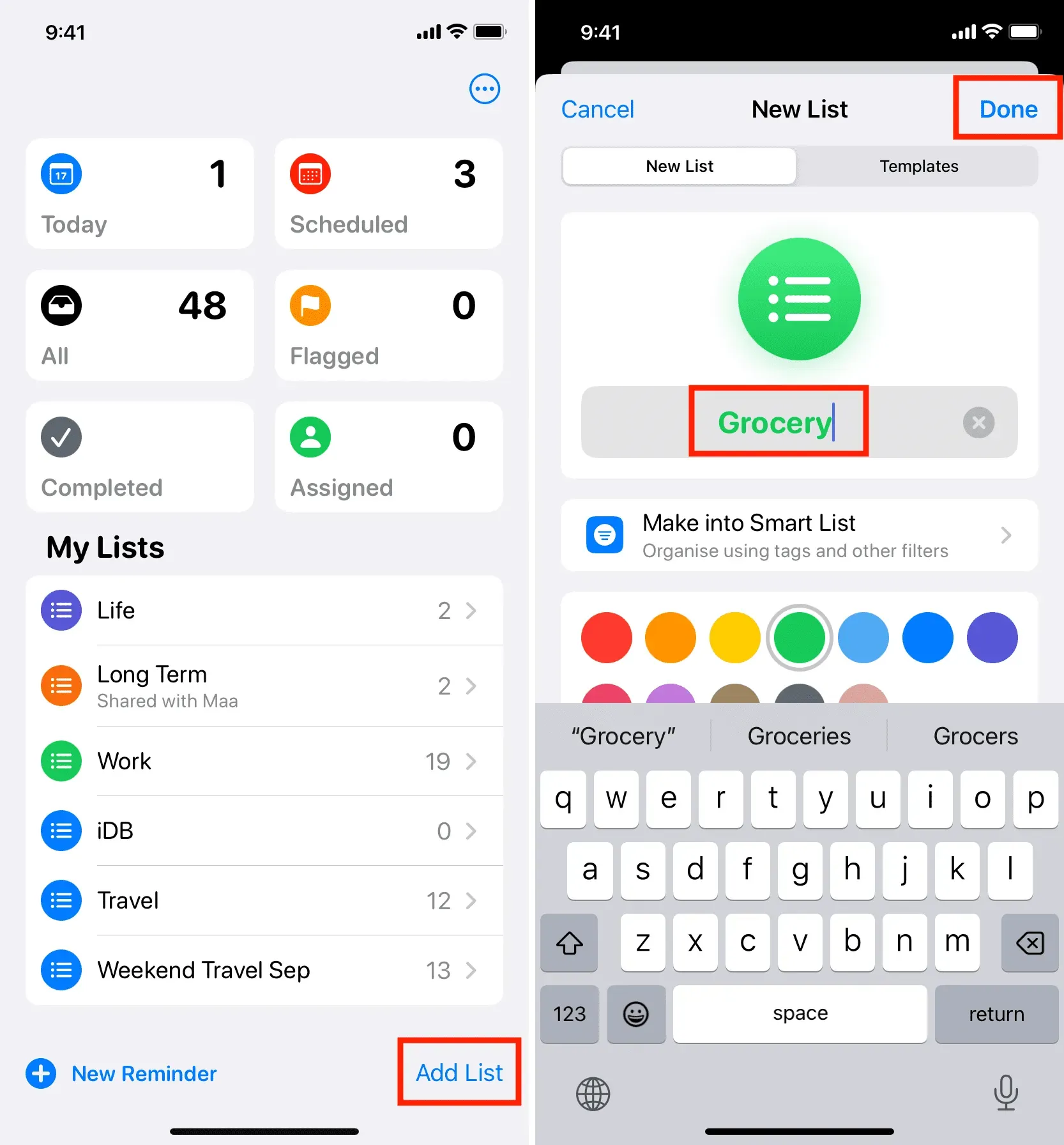
如果你沒有提前創建一個列表,Siri 會回复:“我找不到姓名列表。你想創建它嗎?您可以說出或單擊“是”。但為了讓事情順利進行,我們建議首先創建一個列表。
第 2 步告訴 Siri
現在列表已創建,退出提醒應用程序。激活 Siri 並說:“將牛奶添加到您的購物清單中。”Siri 會立即將該商品添加到您的購物清單中。它適用於所有 Apple 設備,如 iPhone、iPad、Mac、Apple Watch 和 HomePod。您甚至可以更進一步,說出更複雜的命令,例如“將雞蛋添加到您的購物清單中,並在下午 4:00 提醒我”。
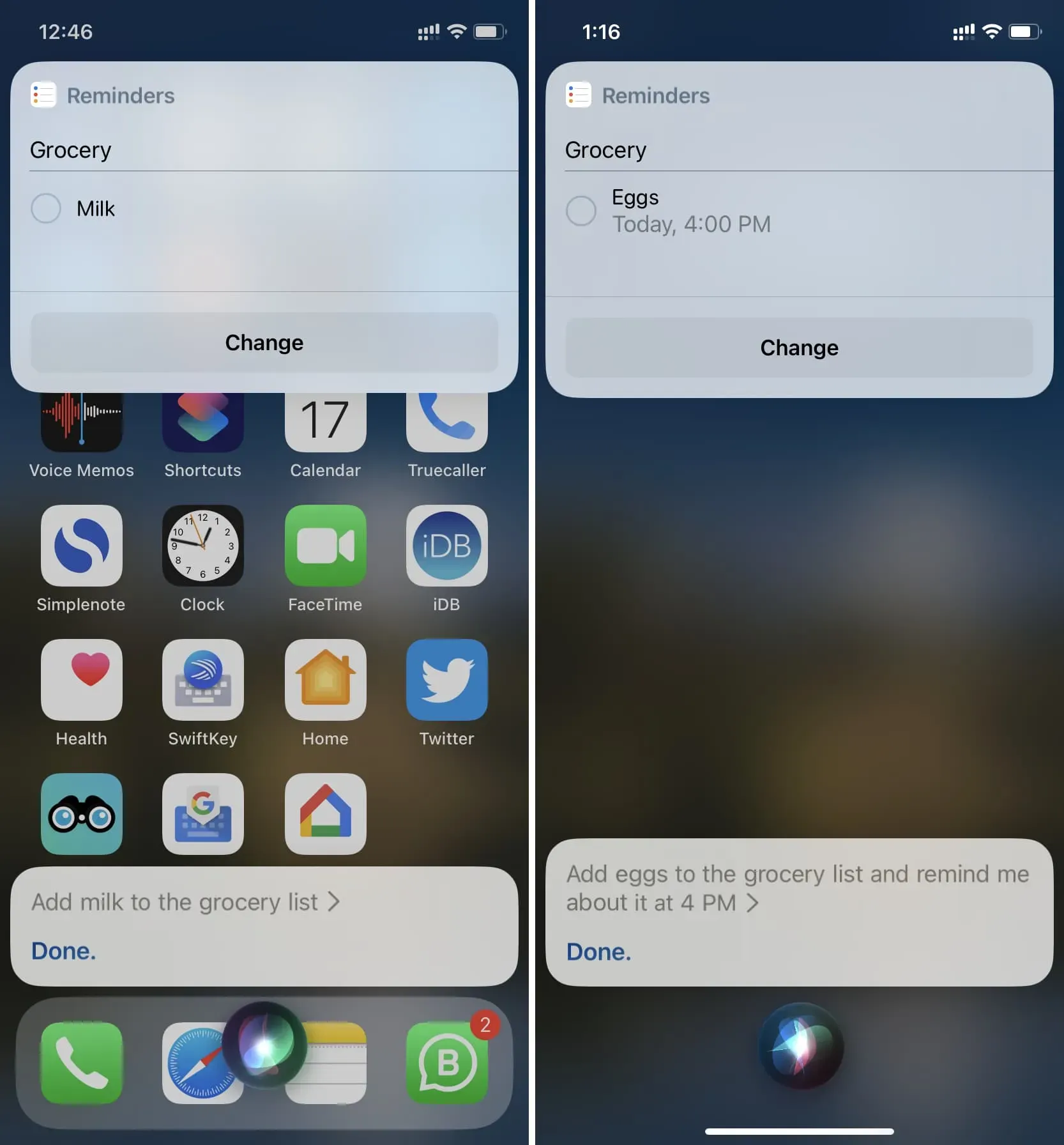
您可以隨時打開提醒查看列表。無論您在何處創建提醒,它都可以通過 iCloud 方便地與您的所有其他 Apple 設備同步。
一些要點
1)Siri 足夠聰明,可以分離多個項目。因此,如果您說“將麵包、奶酪、牛奶和雞蛋添加到您的購物清單中”,它們將作為單獨的項目添加。然而,我發現,如果你說出太多事物的名稱,它就會將它們全部合併為一項毫無意義的任務。
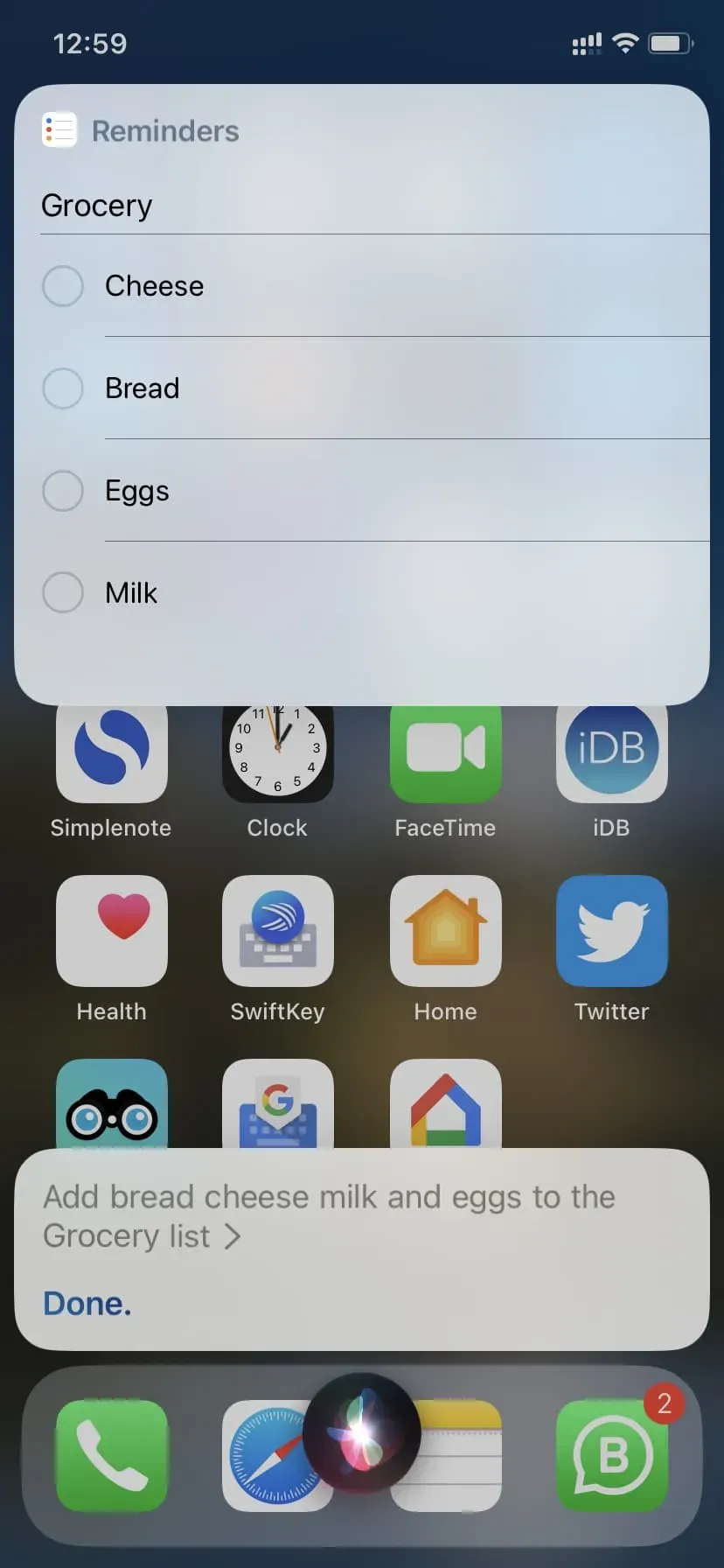
2) 如果您主要僅將提醒應用程序用於產品,您可以進入設置應用程序 > 提醒 > 默認列表,將產品設置為默認列表。從現在開始,您通過 Siri 添加的任何提醒都會自動添加到此列表中。因此,您不必說“將牛奶添加到雜貨清單”,而只需說“提醒我買牛奶”,Siri 就會將其添加到默認提醒列表,即“雜貨”。
3) Siri 無法從提醒列表中刪除項目。因此,如果你說,“把牛奶和麵包從我的購物清單上去掉”,你會得到一個可悲的答案。
任何問題?如果是,請在下面的評論部分列出。



發佈留言